Intro 在这,我们相互学习,共同成长,分享使我们并不孤单. BRVAH@www.recyclerview.org

前言
此文章由BRVAH开发者angels分享给大家,目的是为了让BRVAH的使用者不仅会使用,还懂其原理。这样表面上比较慢,实际这一切都是值得的,懂了原理出了问题可以快速解决问题。「慢慢来,比较快。」
文章目录:
-
BaseViewHolder源码学习
-
BaseQuickAdapter之生命周期分析
-
BaseQuickAdapter之预加载实现
-
BaseQuickAdapter上拉加载实现
BaseViewHolder源码学习
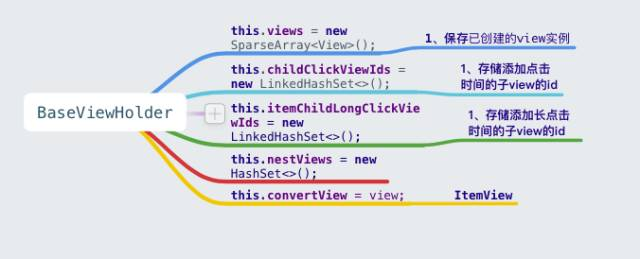
接下来假设一个场景来分析,假设我们要给一个TextView控件设置一段文字进行显示,一般我们会使用该方法:
holder.setText(R.id.xxx,"hello world");

可以看到,源码里第一步会调用getView(viewId)方法,我们来看下该方法的代码
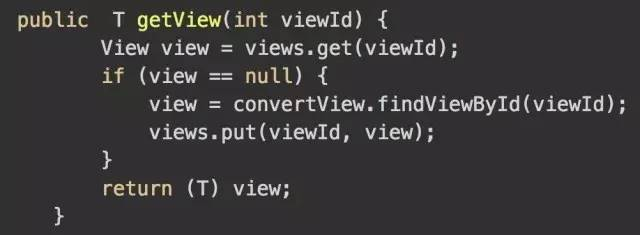
代码中,他会先到views中根据view 的id进行查找,看是否前面已经实时化该view,如果实例化来,就直接拿来用就好。
如果view==null 我们会通过convertView去调用我们再熟悉不过的findViewById进行创建,然后把创建的view实例缓存到views中方便下次使用,上面我们说到convertView是viewholder的ItemView,也就是每个item的总布局。其实是在初始化BaseViewHolder的时候传进来的
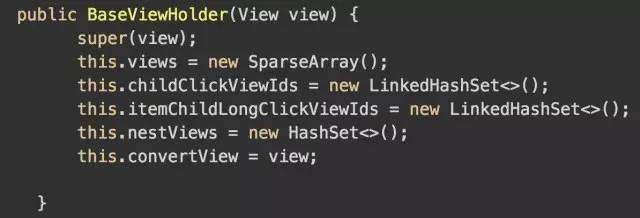
而BseVIewHolder的创建又是从我们的BaseQuickAdapter里面执行的,下一篇会分析BaseQuickAdapter的代码。
剩下的事情就相当简单了,如果从views缓存队列中找到了我们需要的view,直接调用setText设置文字,没找到就先创建,然后压入缓存,然后再调用。其余的api调用方法执行的逻辑基本一样。
BaseViewHolder里还有三个比较重要的成员
HashSet nestViews;
LinkedHashSet childClickViewIds;
LinkedHashSet itemChildLongClickViewIds;
这是跟点击事件相关的,后面会单独出一篇来进行学习。
BaseQuickAdapter之生命周期分析
我们来一起分析BaseRecyclerViewAdapterHelper中有关BaseQuickAdapter的源码,今天的分析思路是根据BaseQuickAdapter的实例化过程来进行分析。分析前我先分享一个RecyclerView.Adapter的生命周期方法图:
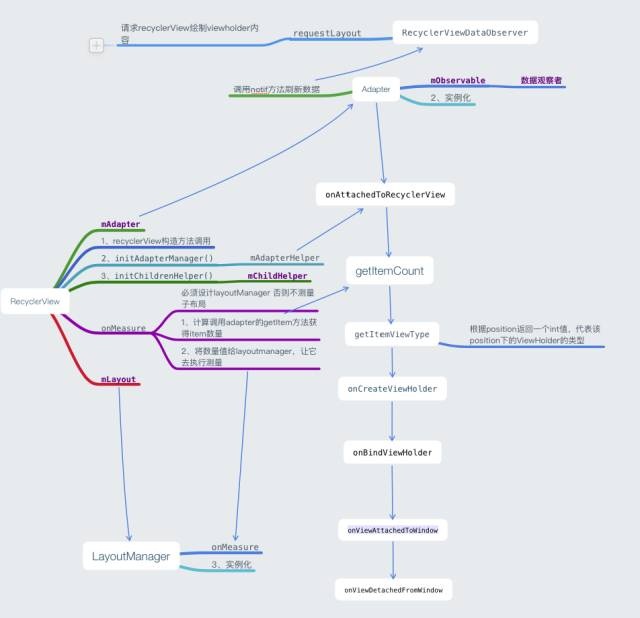
BaseQuickAdapter实例化第一步当然是调用我们的构造方法:
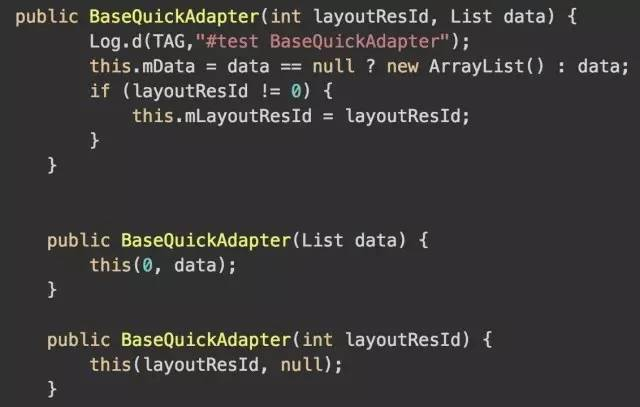
从源码可以看到,我们的BaseQuickAdapter 有三个构造函数,但最终都会调用
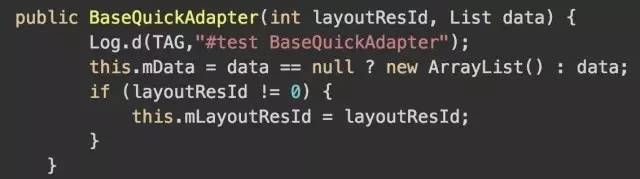
可以看到,加入你不传入data,内部会先为我们创建一个空的list,
然后在构造时记录我们的布局资源id。
那么,布局资源id会在什么时候用呢,当然是在onCreateViewHolder 方法中创建viewholder的时候,那么我没继续看onCreateViewHolder 方法的代码。而调用onCreteViewHolder前会先调用getItemViewType方法。
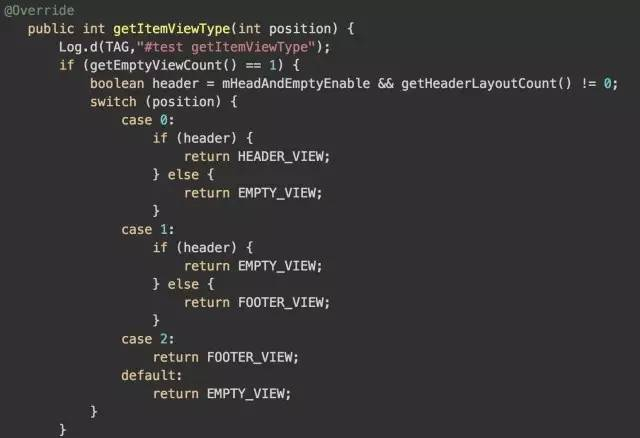
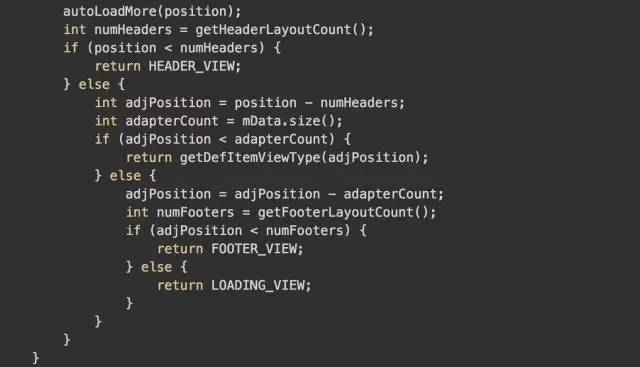
从代码可以看到,他是根据我们data的index值以及我们是否开启空视图之类的数据来决定在onCreateViewHolder中应该返回什么类型的viewHolder。
我们继续看onCreateViewHolder的代码:
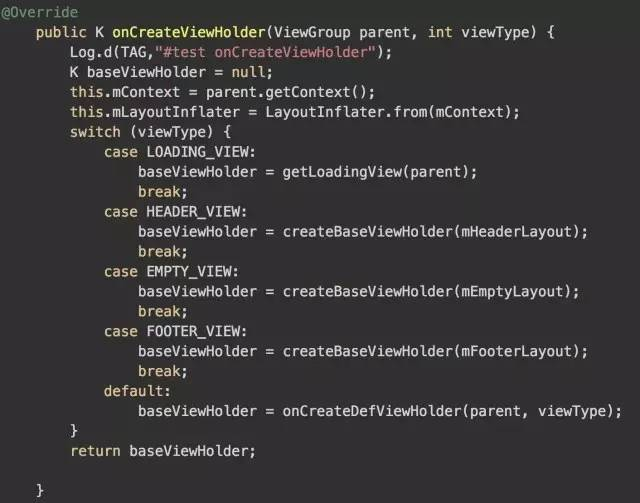
但是,在上面的代码中我们并没有看到有使用我们的 mLayoutResId 资源id的代码。我们可以看到,switch里面前几个都是创建空视图啊,头部视图,底部视图之类的。default这个onCreateDefViewHolder估计是我们需要找的代码,我们来看下这个方法:

里面调用来createBaseViewHolder方法,我们继续看:

这里面先调用getItemView

里面代码相当简单,就是根据布局资源id渲染我们的view然后返回。
然后才继续调用 createBaseViewHolder
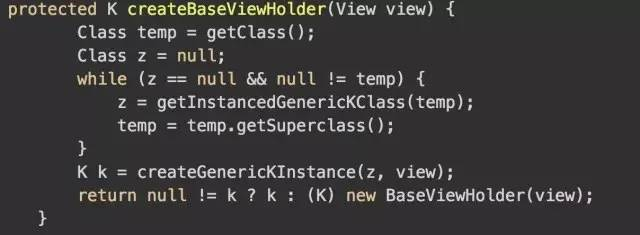
里面的代码主要是判断你是否在adapter中使用的BaseViewHolder的子类,大概意思是这样的,
temp=getClass()会返回我们当前的adapter的类型,然后其传入temp调用getInstancedGenericKClass,
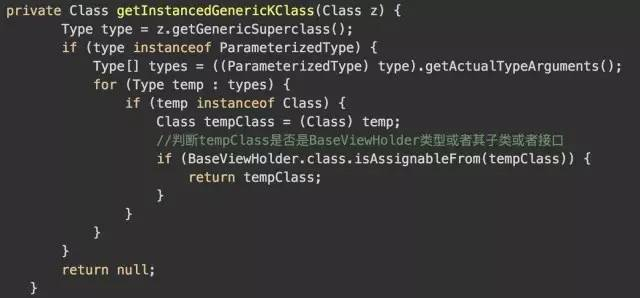
该方法最终会判断当前的类是否是BaseViewHolder的子类或者接口,如果是返回,不是返回null。经过下面的三目运算

如果你不实用集成自BaseViewHolder的子类时,基本调用的是
在我们上一篇分析BaseViewHolder中有一个convertView字段的值及来自这里。
那么好,当viewholder被创建后,接下来就是数据绑定了,我们看一下源代码:
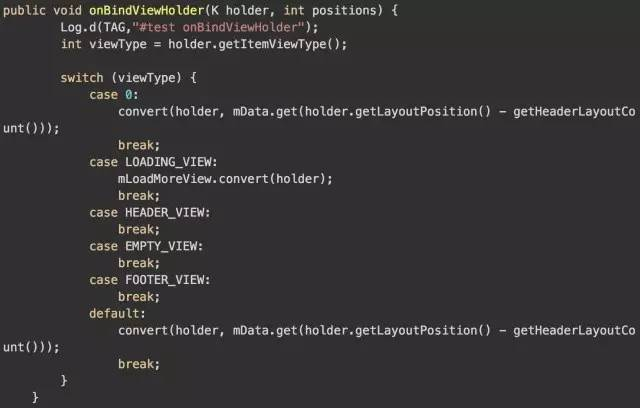
大家从上面会看到很熟悉的一个函数

为什么0是我们正常要显示的数据呢,
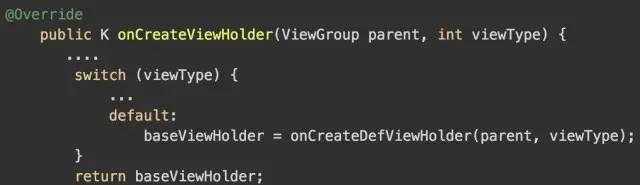
从onCreateViewHolder中可以看到在default情况下就是viewType=0,该值来自adapter的getItemViewType方法,
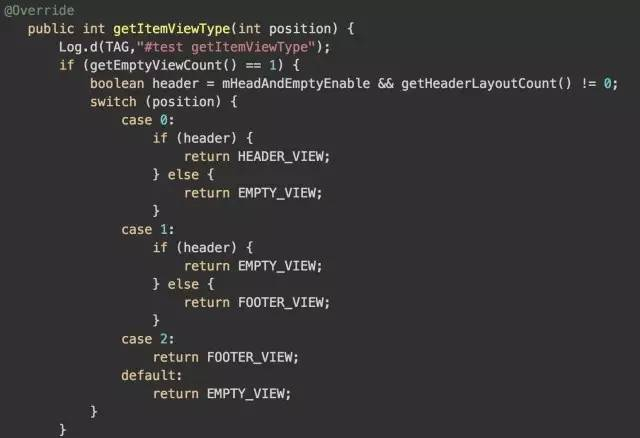
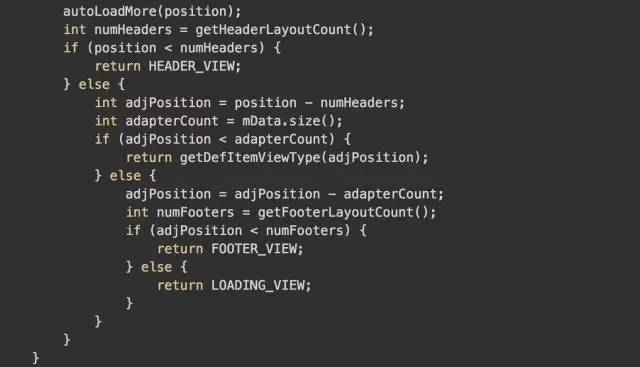
当既不是头部视图,也不是尾部视图,空视图时,他就会调用
getDefItemViewType(adjPosition);

可以看到,他返回的就是0,所以viewType等于0就是正常加载数据的viewHolder,然后我们将holder和经过计算
mData.get(holder.getLayoutPosition() - getHeaderLayoutCount())
后得到的该positions下的data传入convert函数,我们就可以拿着holder和data进行数据的绑定操作了,
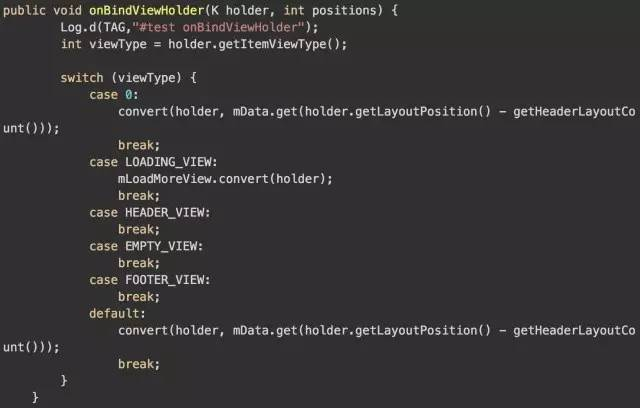
从创建adapter到根据不同的情况创建不同的viewholder到绑定数据的流程。
BaseQuickAdapter之预加载实现
首先我们今天的切入点是:autoLoadMore(int position) 见名知意,是与自动加载更多相关的。我们先看下该函数的代码实现
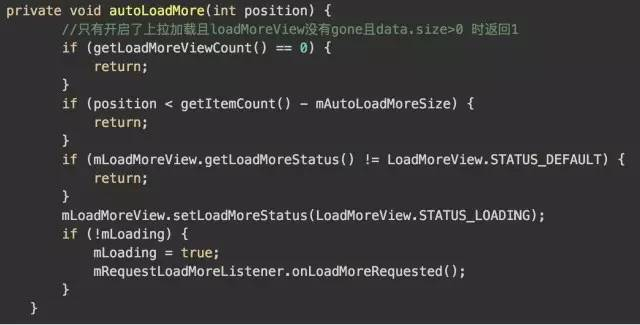
第一句先判断getLoadMoreViewCount判断是否==0.其实他并不是简单的判断是是否有加载更多视图的数量。进入方法里:
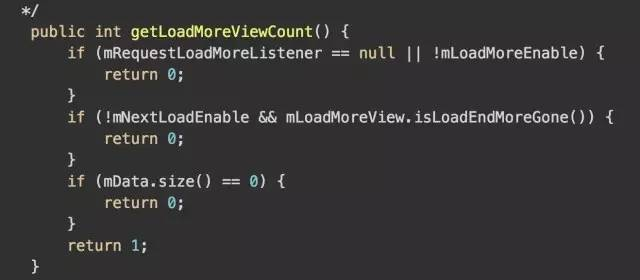
我们可以看到,他的返回结果跟很多因素有关,从代码很容易看出:
return 0的情况:
1、你没有设置mRequestLoadMoreListener 或者没有开启mLoadMoreEnable开关;
2、mNextLoadEnable = false ,mNextLoadEnable 在加载更多结束时,你调用
loadMoreEnd(boolean gone) 时会置为false。且 mLoadMoreView 是处于gone状态的。
3、当数据源大小为0时接下来 autoLoadMore方法中的第二句代码很重要,

理解起来大概是这样的,mAutoLoadMoreSize是标识开启自动加载更多的一个数量阀值。这个返回很巧妙。
假设你的data.size =20 ,mAutoLoadMoreSize =10,当前position=9, 按照理解,这个pisition=9是个临界值,因为我们设置了剩余数量<10个时自动加载更多,此时计算9<20-10,position等于9,说明后面还有10个数据没渲染,当position=10时(未加载数据还剩9个,此时应该预加载更多),10<20-10,不成立,代码继续往下走,执行

我们为什么还要做这个判断的。假如不做这个判断。直接执行下面的代码。

那么会出现很好玩的 现象,当你快速上滑时,由于position>=10后满足条件,执行加载更多的回调,position=11时也会执行,以此类推,那么你将收到多次加载更多的回调。所以我们需要判断此时是否当前的加载更能多回调已完成,保证每次到达阀值后只调用一次加载更多回调方法。
理解了这个方法之后,我们接下来看下该方法在哪里被调用呢?
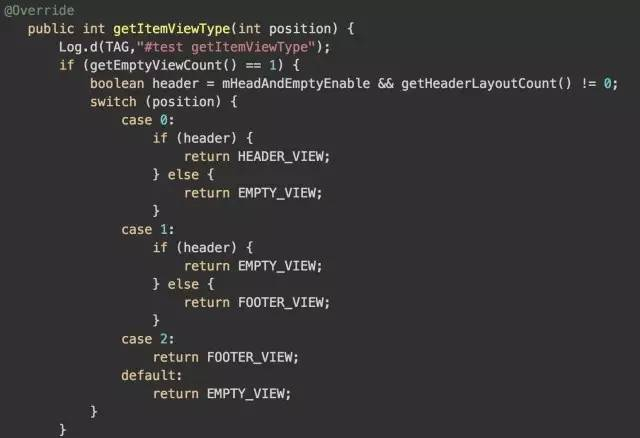
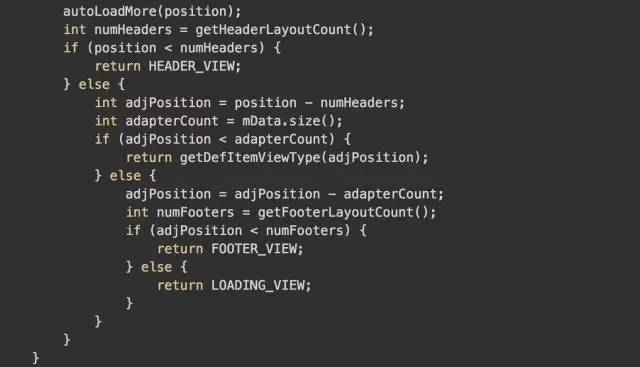
在 getItemViewType方法中,为什么在这个方法里面呢,因为根据recyclerView.Adapter的执行逻辑,在渲染一个新的itemview时,会先调用getItemViewType询问我需要加载什么类型的ViewHolder。在这里调用能更早的调用我们的加载更多的方法,当前,你在onBindViewHolder数据绑定方法中调用也可以实现这个功能。接下来就很好理解了,当RecyclerView在渲染一个新的itemView时,就会调用下
autoLoadMore(position);判断是不是需要调用加载更多回调,需要就调用,有关预加载的分析就OK啦
BaseQuickAdapter上拉加载实现
首先我们先了解几个有关加载更多功能的方法
第一步:打开上拉加载的开关
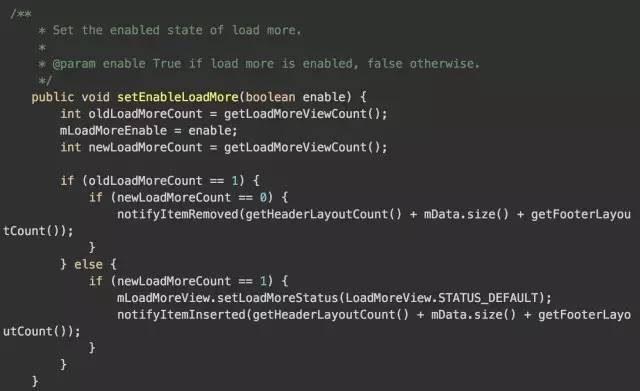
通过上面方法打开我们的上拉加载的开关。首先我们先看下以下两个变量的意思。
1、oldLoadMoreCount 代表在改变这个开关时我们是否处于显示上拉加载的view的状态,1表示处于该状态。
2、newLoadMoreCount 代表我们当前是否可以开启上拉加载功能,同样,1表示可以。
这段代码很有意思

我们为什么要做插入这段代码呢,他的作用其实是这样的:加入当前处于显示加载更多view的状态,此时你想关闭该开关,那我们第一件事要做什么呢,当然是移除加载更多view 了,这段代码的作用就是这个。
反过来,我们现在要开启上拉加载。走的是这段代码

因为们的的loadMoreView一直是处于最底部的一个view,所以我们通过调用
notifyItemInserted(getHeaderLayoutCount() + mData.size() + getFooterLayoutCount());
告诉recycerlView将loadViewMore显示出来。
当我们同过上拉加载加载新的数据完成后,我们需要告诉BaseQuickAdapter你可以恢复正常状态了,此时我们将用到以下方法:
//加载完成第一个if是防止我们错误的调用该方法。可以看到,方法内部帮我们调用了更新数据源的方法。而且是局部更新。
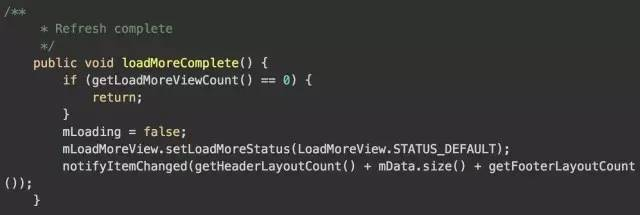
我们看到这么一句恢复我们的loadMoreView为默认值,我们可以跟进去看下一下

他内部是重置了loadMoreStatus这个字段

而这个字段是在什么时候用到呢,LoadMoreView的代码很少,可以看到
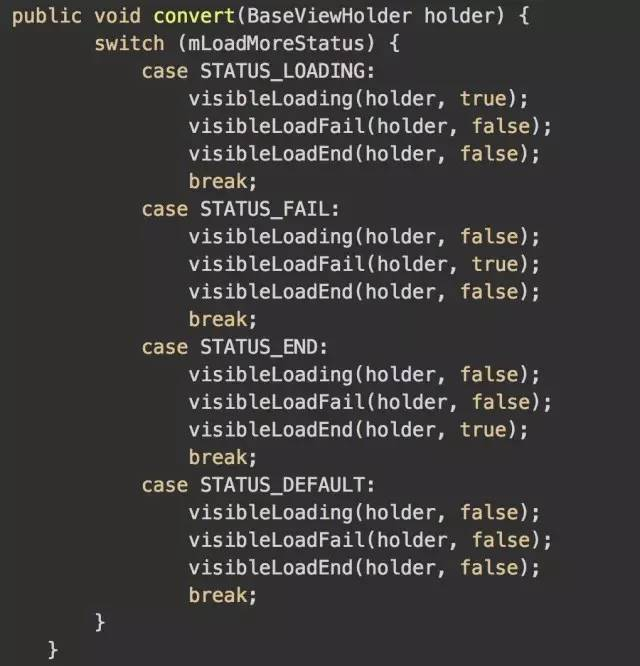
他是在一个convert方法中根据mLoadMoreStatus来改变loadMoreView的显示和隐藏,convert方法大家应该很熟悉,参数holder其实就是我们的loadMoreView本身,那么loadMoreView.convert在哪被调用呢。
其实是在我们绑定数据时,如果判断当前viewholder时loadMore类型,就会调用。
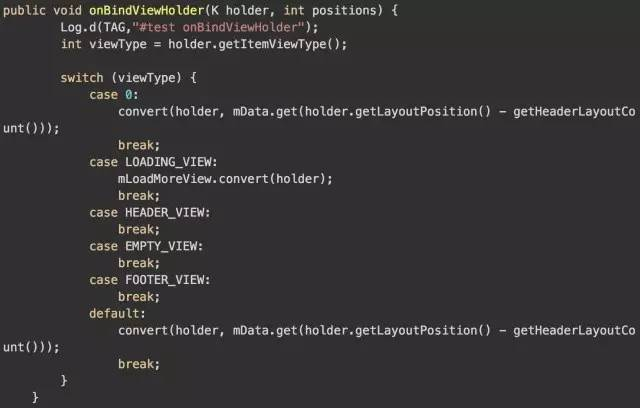
很好理解,我们的loadMoreView是一直存在的。作为我们recyclerView的最后一个item,当加载到最后一个item的时候,他就调用loadView的convert方法,方法内部根据我们当前是否应该显示loadView来做相应的操作。这样我们就理解了loadMore的隐藏和显示的逻辑了。后面还有两个方法也很好理解,请看。
加载失败调用,可能你有需求在加载失败后要显示一个加载失败的view提示用户,而不是直接关闭loadMoreView。此时你可以调用该方法。
loadMoreFail
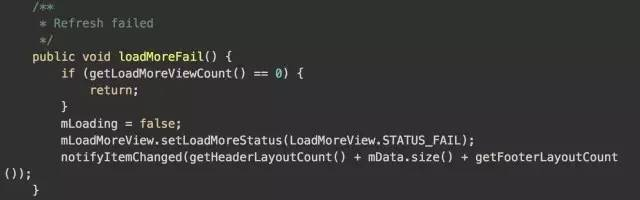
loadMoreEnd

之后就到我们关心的回调部分了。首先我们需要设置我们的回调监听器

在设置监听器的时候,代码也帮我们做了一个字段的赋值操作。默认开启上拉加载,mLoading是表示当前是否处于上拉加载中。
接下来你可能要问,那这个mrequestLoadMoreListener在什么时候被调用呢,其实这个也设计的比较好,上一章我们分析了预加载功能,其实就在上次介绍的代码中。
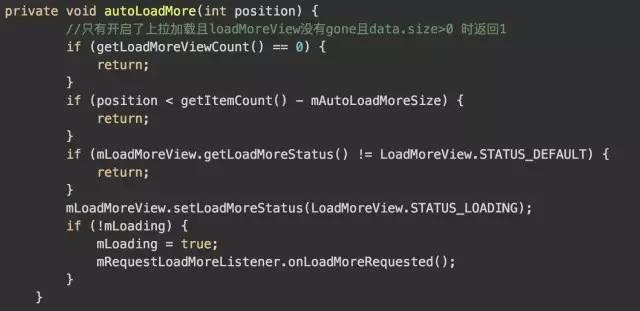
如果你想关闭预加载,当时是mAutoLoadMoreSize =0 ,此时要调用最后一句代码,条件就变成了
position<getItemCount() ==false,而其成立的条件是position==getItemCount 也就是加载到最后一个item时。
思路大概是这样的:
在关闭预加载功能时:如果加载到最后一个item,首先会调用getItemViewType询问即将加载的viewholder是什么类型。我们前面说过了,loadMoreView是一直作为最后一个viewHolder存在的。此时如果符合显示loadMoreView条件,那么就设置loadMoreView的状态,调用我们的函数。在执行到onBindViewHolder生命周期方法时,会根据我们设置的值显示或者隐藏loadMoreView视图,也就是说,onLoadMoreRequested方法的回调在显示loadMoreView之前就被调用了。时间是很短的,用户基本察觉不出来。
本次分析就到这里,接下来会继续分析其余的代码。如果有需要想一起分析哪部份代码,也可以直接留言,我会调整顺序。
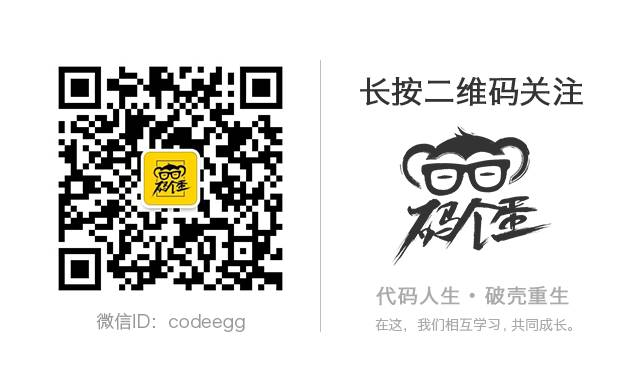 Read more Views Report
Read more Views Report Scan QR Code via WeChat
to follow Official Account